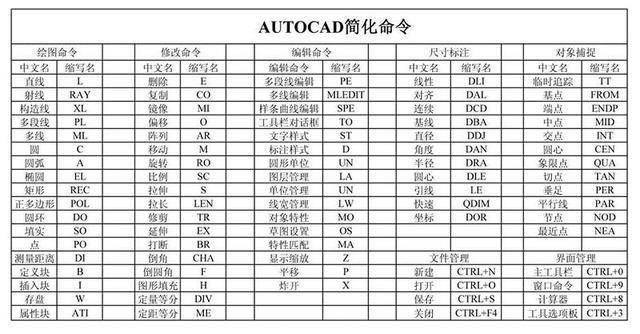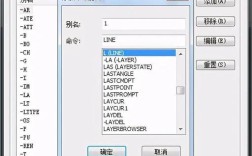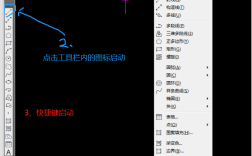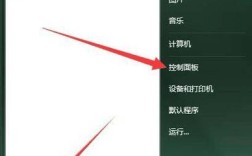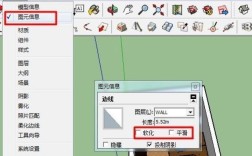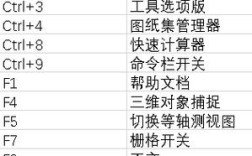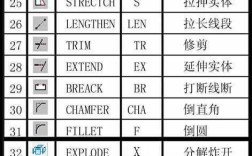在CAD软件中,SC命令(SCALE命令)是一个非常实用的工具,主要用于对选定的对象进行缩放操作,无论是放大还是缩小图形,都能通过该命令快速实现,许多初学者可能对SC命令的具体操作步骤、参数设置以及应用场景不太熟悉,因此通过视频教程来学习往往更加直观高效,本文将详细解析CAD中SC命令的使用方法,并结合视频教程的核心要点,帮助用户全面掌握这一功能。
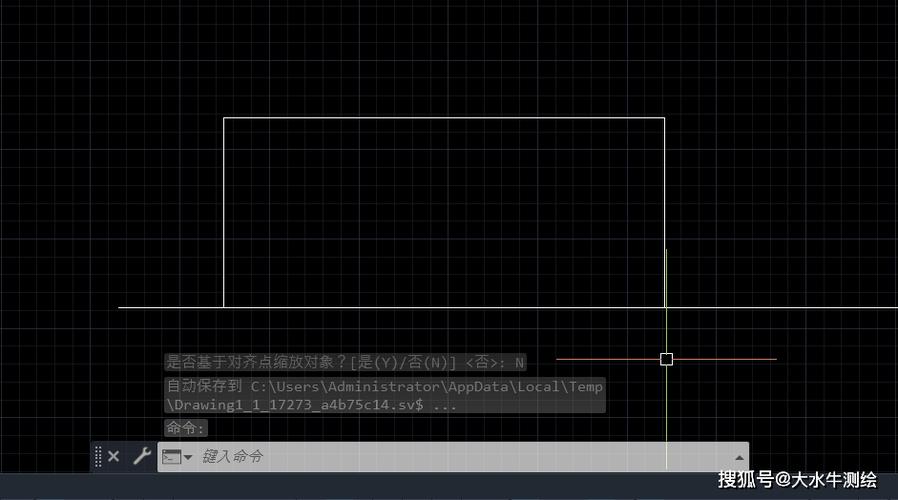
SC命令的基本调用方式有多种,用户可以通过命令行直接输入“SCALE”或快捷键“SC”,然后按回车键确认;也可以通过点击顶部菜单栏中的“修改”选项,在下拉菜单中选择“缩放”;在“修改”工具栏中通常也能找到对应的缩放图标,启动命令后,需要先选择要进行缩放的对象,可以选择单个对象,也可以通过窗口选择(W)或窗交选择(C)来批量选取,选择完成后,按回车键结束对象选择,此时命令行会提示“指定基点”,基点是缩放操作的参考中心点,选择合适的基点对后续操作至关重要,若需以图形中心为基准缩放,则需先捕捉中心点,若需以某个角点为基准,则直接选取该角点即可,基点确定后,命令行会进一步提示“指定比例因子或[复制(C)/参照(R)]”,此时用户可以直接输入缩放比例值,如输入“2”表示放大两倍,输入“0.5”表示缩小为原来的一半;若选择“复制(C)”选项,则可在缩放的同时保留原始对象,常用于需要对比缩放前后的效果;而“参照(R)”选项则适用于需要按指定长度进行缩放的情况,用户可以将某条边的长度从100缩放到150,此时只需选择参照长度和新的长度值,CAD会自动计算比例因子并进行缩放。
在实际操作中,SC命令的应用场景非常广泛,在机械制图中,可能需要将某个零件的局部视图放大以便更清晰地标注尺寸;在建筑设计中,可能需要按比例调整平面图的布局,以适应不同尺寸的图纸;在电气设计中,可能需要对符号或元件进行缩放以匹配整体图样的比例,SC命令还支持对三维对象的缩放,操作步骤与二维对象类似,但需注意基点的选择是否在三维空间中准确,以免导致缩放方向偏差,对于复杂图形,建议先使用“块”或“组”功能将相关对象组合,再进行缩放,以保持图形的整体性和关联性。
为了帮助用户更直观地理解SC命令的使用,许多CAD教学视频会通过实际案例进行演示,一个典型的视频教程可能会先展示如何缩放一个简单的矩形:用户通过SC命令选择矩形后,指定矩形左下角为基点,输入比例因子“1.5”,矩形会立即放大至原来的1.5倍;视频会演示“参照”选项的使用,比如将一条长度为200的线段缩放到300,用户选择“参照(R)”后,依次指定原长度为200,新长度为300,CAD会自动计算比例因子为1.5并完成缩放;视频可能会展示批量缩放多个对象的操作,比如通过窗交选择一组圆形,指定圆心为基点,输入比例因子“0.8”,所有圆形会同时缩小为原来的80%,在视频中,讲师通常会强调一些细节,如基点选择的重要性、比例因子的正负值影响(负值会导致镜像效果)、以及如何结合对象捕捉功能提高操作精度等。
| 操作步骤 | 命令行提示 | 用户操作 | 注意事项 |
|---|---|---|---|
| 启动命令 | 命令: _SCALE | 输入“SC”或点击菜单/工具栏图标 | 确保当前没有其他命令正在运行 |
| 选择对象 | 选择对象: | 选择要缩放的图形,按回车确认 | 可使用窗口选择或窗交选择批量选取 |
| 指定基点 | 指定基点: | 捕捉或输入基点坐标 | 基点影响缩放方向和位置,需根据需求选择 |
| 输入比例因子 | 指定比例因子或[复制(C)/参照(R)]: | 输入数值或选择选项 | 比例因子>1放大,<1缩小;“参照”需指定两长度值 |
除了基本操作,视频教程还可能介绍一些SC命令的高级技巧,结合“动态输入”功能,用户可以在鼠标旁直接输入比例因子,无需频繁查看命令行;对于带属性的块,缩放时可以选择是否同步缩放属性文字;若需将图形缩放到特定尺寸,可结合“测量”命令先获取当前长度,再通过“参照”选项精确缩放,这些技巧能显著提升用户的操作效率,特别是在处理复杂图纸时。

需要注意的是,SC命令虽然操作简单,但若使用不当,可能会导致图形比例失调或位置错误,若基点选择错误,缩放后的对象可能会偏离预期位置;若比例因子输入错误,可能导致图形过大或过小,无法正常显示,在执行缩放操作前,建议用户先备份原始图形,或使用“复制(C)”选项保留副本,以便在出现问题时快速恢复,对于已经标注尺寸的图形,缩放后需检查标注是否与图形匹配,必要时需重新标注或调整标注样式。
相关问答FAQs
Q1: CAD中使用SC命令缩放对象时,如何确保缩放后的图形位置不变?
A1: 要确保缩放后图形位置不变,关键在于正确选择基点,基点应选择在图形中需要保持固定的位置,若需让图形左下角保持不动,则将基点指定为左下角坐标;若需让图形中心点保持不动,则先捕捉中心点作为基点,缩放操作本身不会改变图形的绝对位置,但若基点选择不当,可能会造成视觉上的位移,因此建议结合对象捕捉功能精确选取基点。
Q2: SC命令中的“参照(R)”选项有什么作用?如何使用?
A2: “参照(R)”选项用于按指定的参考长度和新长度进行缩放,适用于无法直接确定比例因子的情况,例如需将一条长度为100的线段缩放到150,使用时,在命令行提示“指定比例因子或[复制(C)/参照(R)]:”后,输入“R”并回车,然后根据提示“指定参照长度:”输入或选取原长度(如100),再提示“指定新长度:”输入目标长度(如150),CAD会自动计算比例因子(1.5)并完成缩放,此方法常用于调整图形中特定元素的尺寸,而无需手动计算比例。